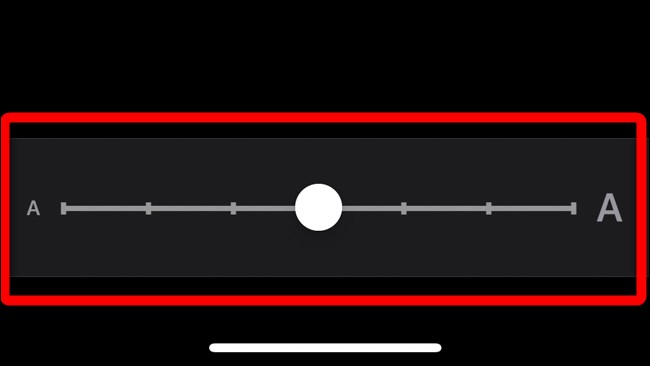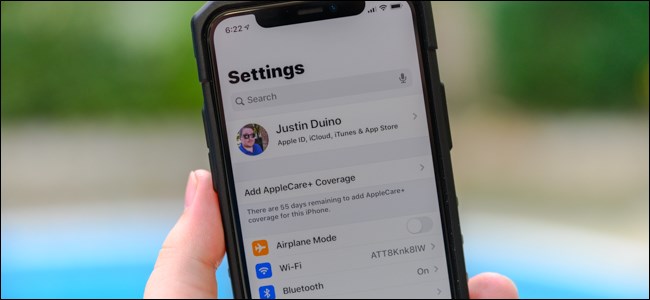
Apple está orgulloso de sus diversas fuentes. A veces, sin embargo, el tamaño de texto predeterminado es difícil de leer en pantallas de iPhone y iPad. Sin embargo, puede habilitar una fuente en negrita en todo el sistema y facilitar la lectura del texto. Así es como lo haces.
Habilitar texto en negrita
Para comenzar, abra la aplicación «Configuración». Si no puede encontrarlo en la pantalla de inicio de su iPhone o iPad, deslice el dedo hacia abajo en la pantalla y búsquelo con Spotlight .
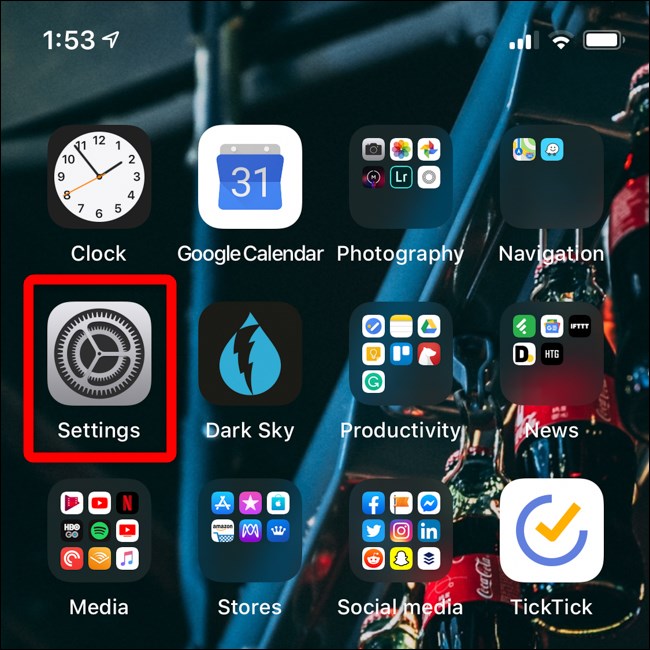
A continuación, desplácese hacia abajo y seleccione «Pantalla y brillo».
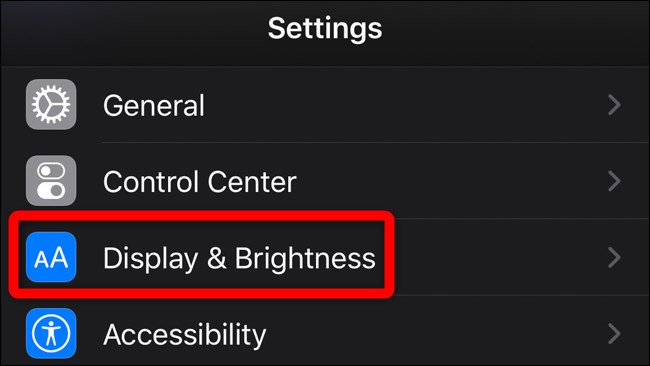
Por último, desplácese hasta la parte inferior del menú y luego active «Texto en negrita».

Después de habilitar la opción «Texto en negrita», debería ver una fuente más grande tanto en aplicaciones propias como de terceros en su iPhone o iPad. Tenga en cuenta que no todo mostrará la fuente en negrita.
Ajustar el tamaño del texto
Si desea que el texto en negrita en su iPhone o iPad sea aún más fácil de leer, puede ajustar el tamaño del texto. Puede utilizar una herramienta incorporada en su iPhone o iPad para escalar el tamaño del texto manualmente.
Al igual que antes, abra la aplicación «Configuración». Toca «Pantalla y brillo», desplázate hacia abajo y toca «Tamaño del texto».
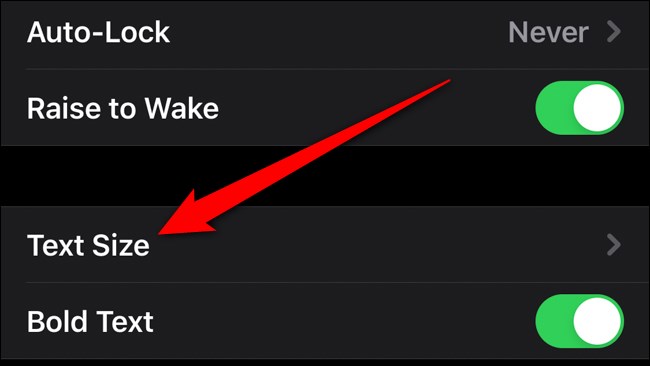
Utilice el control deslizante para ajustar el texto hasta que tenga el tamaño que desee. La configuración predeterminada es la del medio, por lo que puede hacer que la fuente sea más grande o más pequeña.